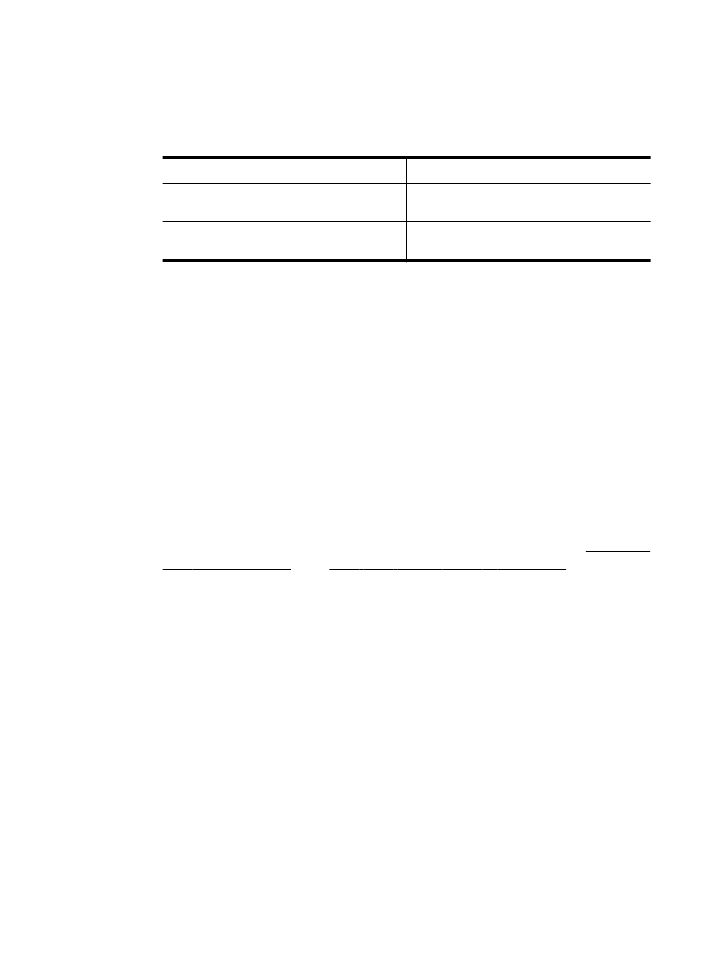
편집 가능한 텍스트로 스캔 지침
소프트웨어에서
문서를 성공적으로 변환하려면 다음을 수행합니다.
•
스캐너
유리 또는 ADF 창이 깨끗한지 확인합니다.
프린터에서
문서를 스캔할 경우 스캐너 유리 또는 ADF 창에 얼룩이나 먼
지가
스캔되어 소프트웨어에서 문서를 편집 가능한 텍스트로 변환하지 못
할
수 있습니다.
•
문서를
제대로 넣었는지 확인합니다.
문서를
ADF 에서 편집 가능한 텍스트로 스캔할 경우 원본의 앞면이 위를
향하고
상단이 먼저 들어가도록 ADF 에 넣어야 합니다. 스캐너 유리에서
스캔할
경우 스캐너 유리의 오른쪽 가장자리에 원본의 위쪽이 향하도록 원
본을
넣어야 합니다.
또한
문서가 비뚤어지지 않았는지도 확인합니다. 자세한 내용은 원본을 스
캐너
글라스에 놓기 또는 자동 문서 공급기(ADF)에 원본 넣기을 참조하십
시오
.
•
문서의
텍스트가 선명한지 확인합니다.
문서를
편집 가능한 문자열로 성공적으로 변환하려면 원본이 선명하고 고
품질이어야
합니다. 소프트웨어에서 문서를 성공적으로 변환할 수 없도록
하는
요인은 다음과 같습니다.
◦
원본의
텍스트가 흐릿하거나 구겨져 있습니다.
◦
텍스트가
너무 작습니다.
◦
문서의
구조가 너무 복잡합니다.
◦
텍스트의
간격이 너무 좁습니다. 예를 들어 소프트웨어에서 변환한
텍스트에
누락되었거나 겹친 문자가 있는 경우 "rn"은 "m"으로 나타
날
수 있습니다.
◦
컬러
배경에 텍스트가 있습니다. 배경색이 있으면 원래의 이미지가
번질
수 있습니다.
문서를
편집 가능한 텍스트로 스캔
55
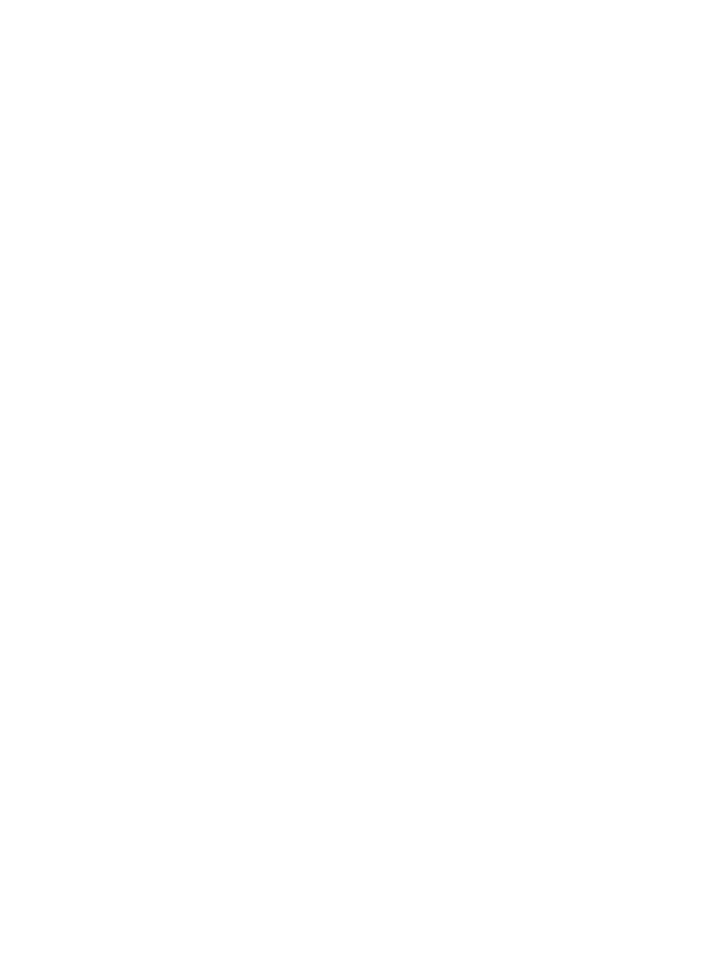
•
올바른
프로파일을 선택합니다.
편집
가능한 텍스트로 스캔할 수 있는 바로 가기 또는 사전 설정을 선택하
십시오
. 이러한 옵션에서는 OCR 스캔의 품질을 최대화할 수 있도록 설계
된
스캔 설정을 사용합니다. Windows 에서는 편집 가능한 텍스트(OCR)
또는
PDF 로 저장 바로 가기를 사용하십시오. Mac OS X 에서는 문서 사
전
설정을 사용하십시오.
•
파일을
올바른 형식으로 저장합니다.
원본의
형식을 포함하지 않고 텍스트만 추출하려면 일반 텍스트 형식(예:
텍스트
(.txt) 또는 TXT)을 선택하십시오. 원본의 형식 일부와 텍스트를 추
출하려면
서식 있는 텍스트 형식(예: 서식 있는 텍스트(.rtf) 또는 RTF) 또
는
검색 가능한 PDF 형식(예: 검색 가능한 PDF(.pdf) 또는 PDF-검색 가
능
)을 선택하십시오.
제
3 장
56
스캔
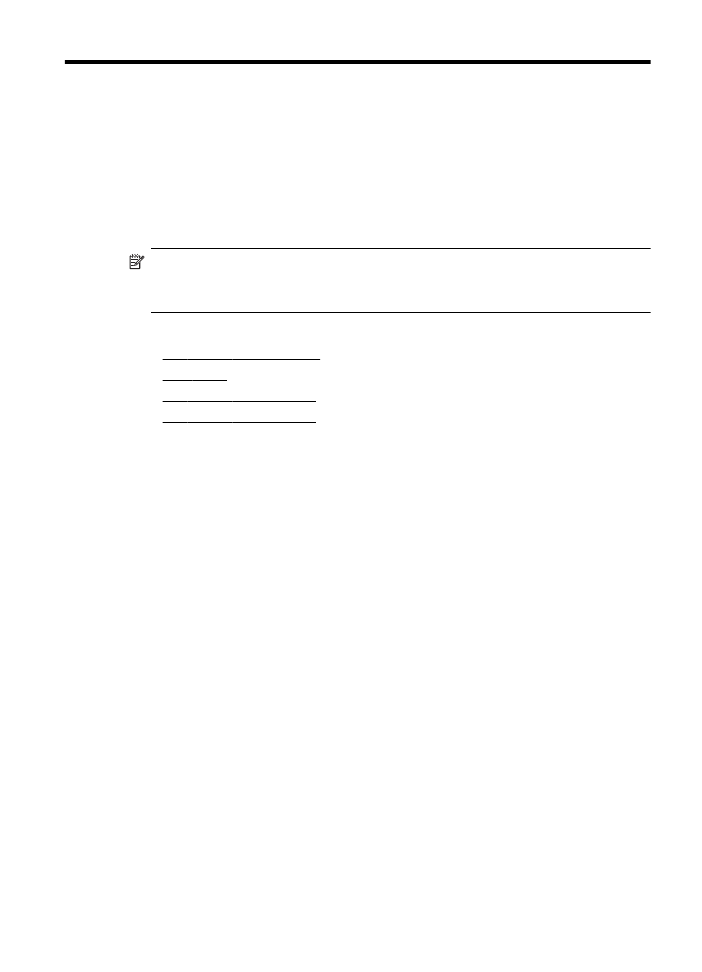
4